無需密碼即可恢復出廠設置的 3 種方法 [終極指南]
 更新於 歐麗莎 / 11-2021-15 20:XNUMX
更新於 歐麗莎 / 11-2021-15 20:XNUMX如果您想出售長時間未使用的iPhone,如何在沒有密碼的情況下將iPhone重置為出廠設置? 為了保護您的隱私,您應該從 iPhone 中刪除所有內容和設置。 當然,您可以簡單地進入設置 將 iPhone 設為出廠設置. 但是如果你應該怎麼做 密碼不可用? 只需從文章中了解有關 3 種最有效方法的更多信息。
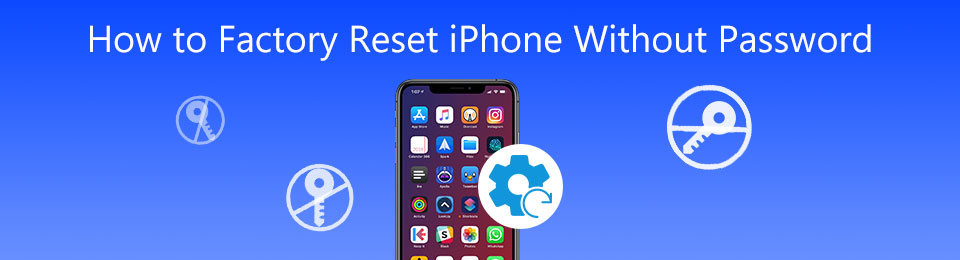

指南清單
1. 如何在沒有密碼的情況下一鍵恢復出廠設置
FoneLab iOS解鎖器 是無需密碼即可將 iPhone 恢復出廠設置的最有效方法。 它使您能夠擦除密碼, 刪除Apple ID,甚至 繞過屏幕時間限制 無數據丟失。 此外,它支持大多數型號的iPhone,包括iPhone 15/15 Plus/15 Pro/15 Pro Max、iPhone 14/14 Pro/14 Pro Max、iPhone 13/12 Pro Max/12 Pro/12 mini/12、iPad 2019、 iPad Pro 及更早版本。
- 抹掉與 iPhone 相關的所有內容,包括 Apple ID。
- 只需點擊幾下即可解鎖 iPhone 或 iPad 的 Touch ID 和 Face ID。
- 沒有密碼的出廠重置損壞且無響應的 iPhone。
- 與最新的iOS 17以及以前的版本兼容。
FoneLab幫助您解鎖iPhone屏幕,刪除Apple ID或其密碼,刪除屏幕時間或限制密碼(以秒為單位)。
- 幫助您解鎖iPhone屏幕。
- 刪除Apple ID或其密碼。
- 刪除屏幕時間或限制密碼(以秒為單位)。
步驟 1通過 USB 數據線將您需要在沒有密碼的情況下恢復出廠設置的 iPhone 連接到計算機。 從官方網站下載 FoneLab iOS 並在您的計算機上啟動它,然後選擇 刪除Apple ID 按鈕將 iPhone 恢復出廠設置。

步驟 2點擊 信任 設備屏幕上的選項,然後輸入屏幕密碼。 之後,您可以點擊 開始 按鈕即可在沒有密碼的情況下將您的 iPhone 恢復出廠設置。 請確保在此過程中將 iPhone 連接到計算機。

步驟 3轉到 設定 iPhone上的應用程序,然後選擇 重設 按鈕 總 選項。 之後,您可以點擊 復位所有設置 選擇恢復出廠設置您的 iPhone。 確認重置所有設置後,設備將重新啟動。

2.如何通過iTunes在沒有密碼的情況下重置iPhone
iTunes 是另一種無需密碼即可將 iPhone 恢復出廠設置的方法。 它要求您通過原始 USB 電纜將 iPhone 連接到計算機。 你可以 從 iPhone 備份文件 並在恢復出廠設置之前將 iPhone 恢復到以前的備份。
步驟 1通過原裝 USB 電纜將您的 iPhone 連接到計算機。 iTunes 將自動啟動。 點擊 設備 圖標,然後選擇 iPhone。
步驟 2點擊 恢復iPhone 按鈕 總結 選項卡,然後會彈出一個窗口。 點擊 恢復 如果您之前已在 iTunes 中備份過所有文件,請點擊按鈕將 iPhone 恢復出廠設置。
步驟 3等待一分鐘完成此過程,然後您可以繞過密碼打開iPhone。 您可以點擊 恢復備份 按鈕可通過 iTunes 從最新的備份文件中恢復文件。
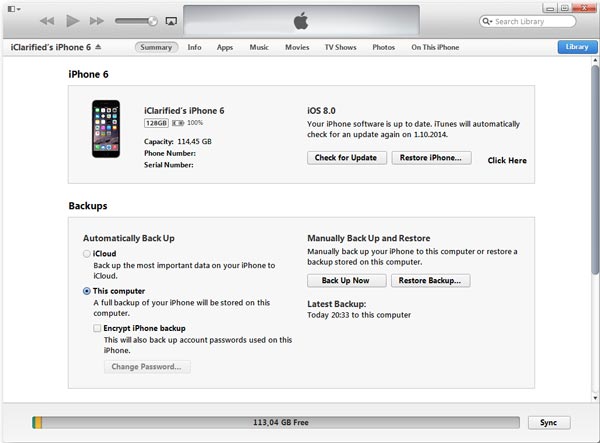
FoneLab幫助您解鎖iPhone屏幕,刪除Apple ID或其密碼,刪除屏幕時間或限制密碼(以秒為單位)。
- 幫助您解鎖iPhone屏幕。
- 刪除Apple ID或其密碼。
- 刪除屏幕時間或限制密碼(以秒為單位)。
3. 如何繞過密碼以使用 iCloud 恢復出廠設置的 iPhone
如果你只是 忘記密碼 但仍要記住您的 Apple ID,您可以在計算機上通過 iCloud 輕鬆將 iPhone 恢復出廠設置。 此外,它還可以幫助您 從 iPhone 中刪除所有數據 已丟失以保護您的私人信息。 但你應該確保功能 查找我的iPhone 在您的 iPhone 上啟用。
步驟 1在您的電腦或其他設備上打開瀏覽器,然後訪問 iCloud 官網。 輸入您的Apple ID和密碼進入iCloud界面,然後找到 查找我的iPhone 選項。
步驟 2點擊 所有設備 按鈕並選擇丟失的 iPhone,選擇 擦除iPhone 按鈕恢復出廠設置 iPhone 繞過密碼。 如果您稍後找到您的 iPhone,並且您已經在 iPhone 上進行了備份,則可以恢復所有數據和設置。
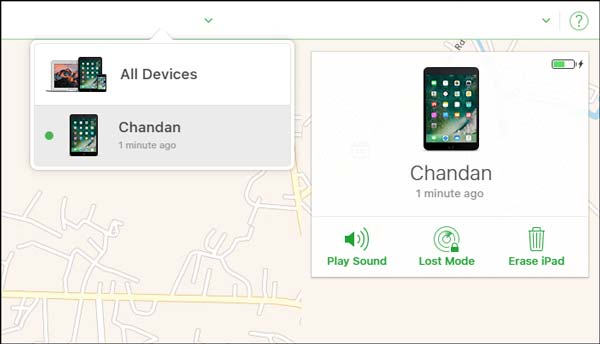
FoneLab幫助您解鎖iPhone屏幕,刪除Apple ID或其密碼,刪除屏幕時間或限制密碼(以秒為單位)。
- 幫助您解鎖iPhone屏幕。
- 刪除Apple ID或其密碼。
- 刪除屏幕時間或限制密碼(以秒為單位)。
4. 無密碼恢復出廠設置的常見問題
1. 您應該何時將 iPhone 恢復出廠設置?
是否出現問題,例如您的 iPhone 死機、iPhone 禁用和軟件故障,是否需要刪除 iPhone 中的數據,甚至在 iPhone 感染病毒或您想出售 iPhone 時將其恢復出廠設置。
2. 恢復出廠設置後,iPhone 是否有任何損壞?
不會。恢復出廠設置的 iPhone 只會清除您之前下載的任何數據、信息或軟件,而您 iPhone 中的內置應用程序將恢復為您更新後的原始版本。 而且iPhone的軟件已經用了一段時間了。 可能沒有新的那麼順利。
3. 恢復出廠設置對 iPhone 有什麼作用?
基本上,出廠重置 iPhone 只會將所選設置恢復為默認設置。 它會將您的 iPhone 恢復到您第一次購買 iPhone 的原始狀態。 當您點擊“重置”按鈕時,您將丟失所有個人設置、數據和更改。
結論
本文介紹了三種有效的方法來幫助您在沒有密碼的情況下將 iPhone 恢復出廠設置。 如果您的 iPhone 無法打開或丟失,您可以通過電腦上的 iCloud 擦除所有數據。 當您忘記了您的 Apple ID 時,您可以通過 iTunes 將您的 iPhone 恢復出廠設置。 但是,如果您想在沒有密碼或 Apple ID 的情況下將 iPhone 恢復出廠設置, FoneLab iOS解鎖器 是繞過鎖定屏幕安全擦除所有數據的最有效方法。
FoneLab幫助您解鎖iPhone屏幕,刪除Apple ID或其密碼,刪除屏幕時間或限制密碼(以秒為單位)。
- 幫助您解鎖iPhone屏幕。
- 刪除Apple ID或其密碼。
- 刪除屏幕時間或限制密碼(以秒為單位)。
